Kaspersky tisztább 1
Kaspersky Cleaner - egy ingyenes program tisztítására és a rendszer optimalizálása. Fejlesztő antivírus szoftver, a Kaspersky Lab kiadott egy ingyenes termék tiszta, optimalizálása és javítása a számítógép biztonságát.
akkor tiszta a rendszer, módosítsa a Windows beállításait nyomok eltávolítására a tevékenységek a számítógép védelmét a adatgyűjtés Kaspersky Cleaner. Ennek eredményeként, miután a rendszer ellenőrzés és tisztítás, növeli az átfogó biztonsági Windows.
A műtét során a számítógép halmozódik nagy mennyiségű adat: a különböző naplókat és a Windows naplók, az ideiglenes fájlokat, a rendszer és az alkalmazások a számítógépre telepített, egy csomó más szemetet. Ezért a számítógép meg kell tisztítani a felesleges fájlokat. Tisztítsa meg a számítógépet, vannak speciális programok: tisztítószerek és optimalizáló.
Kaspersky Cleaner programot egy Windows alkalmazás és tisztítása felesleges fájlokat. Felhívjuk figyelmét, hogy amellett, hogy a funkcionális tisztítási és javítja az általános biztonság, a program épített egy hasznos funkció, hogy visszaállítsa a rendszer beállításait. Ez azt jelenti, hogy vissza tudja állítani a fontos paramétereket a rendszer alapértelmezett, amelyek megváltoztak eredményeként helytelen cselekedetek, vagy ha a rendszer megváltoztatására tettek a harmadik féltől származó alkalmazások.
Akkor töltse le a Kaspersky Cleaner a hivatalos honlapon a fejlesztő Kaspersky Lab. A számítógép letölti a webes telepítő letölti a szoftvert az internetről.
Kaspersky tisztább letöltés
A letöltött Kaspersky Cleaner programot a számítógépen. A program működik a Windows operációs rendszer, amely támogatja a magyar nyelvet.
Kaspersky Cleaner egy egyszerű és intuitív felületen. Miután a dob, akkor megjelenik egy gomb „Start Scan” Kaspersky Cleaner fő ablakban. A gomb alatt a többi gomb található, végre képek formájában, hogy belépjen a beállítás modulparamétereinél teszik ki a programot.
A Kaspersky Cleaner program tartalmazza az alábbi funkcionális részek (modulok):
- tisztító rendszer
- Rendszer-visszaállítás beállításai
- Védelem a adatgyűjtés
- Eltávolítása tevékenység nyomait
A rendszer segítségével a funkcionális modulok lehet beállítani a programot, hogy végezze el a szükséges műveletek során a tisztítás és optimalizálása a Windows.
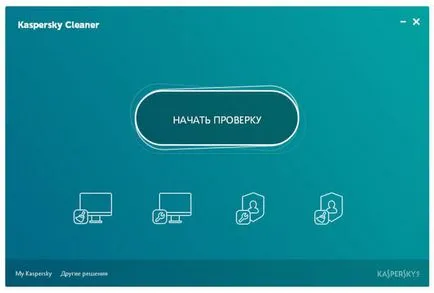
Először is vizsgáljuk meg a funkcionális részei a programnak. Ahhoz, hogy a partíció, akkor nyomja meg a megfelelő gombot. Ekkor megnyílik egy lapot a szoftver modul beállításait.
Minden lapon területén „Problémák keresése”, amely megjeleníti a lehető gyakori problémáját a felhasználó számítógépén. Minden probléma a Kaspersky Cleaner három szinten fontos: kritikus problémák, az átlagos súlyossága a probléma, egy kis probléma.
Az alapértelmezett beállítás, néhány elem aktiválódik. Ez azt jelenti, hogy a program fogja keresni ezeket a problémákat a számítógépen, hogy tiszta, az adatok törlésére, rendszer-visszaállítási beállításokat.
Takarítóeszköz Kaspersky Cleaner
„Cleaning System” felelős a gyorsítótár törlése, a memóriaképfájlt, a lista a legutóbbi dokumentumok, Lomtár, törli az ideiglenes fájlokat, telepíteni naplók. Attól függően, hogy konkrét követelményeket, akkor az alapértelmezett beállításokat, vagy aktiválhatja a további elemek, például a tiszta cache böngészők a számítógépre telepített.
Amikor kiválaszt egy beállítást, akkor a legjobb, hogy járjon el a következők szerint: Ha nem tudja, vagy nem biztos a tetteikért, hogy a kiválasztott beállítások, hagyja a default.
Aktiválása után új elemeket a beállításokat bármikor, azonnal menjen vissza a rendszeres alkalmazás beállításait. Ehhez kattintson a „default”, amely akkor jelenik meg a jobb alsó sarokban az alkalmazás ablak Kaspersky Cleaner.
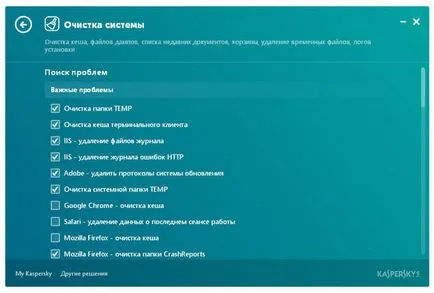
A rendszer visszaállítása beállításokat Kaspersky Cleaner
A modul „System Recovery Options”, akkor visszaállíthatja a rendszert visszaállítani a beállításokat, amelyek befolyásolják a rendszer teljesítményét. Alkalmazása után a beállításokat, majd állítsa vissza a rendszer beállításait, fájltársításokat, és az időkorlátok, eltávolítjuk a hozzáférés blokkolását, az alkalmazás beállításait.
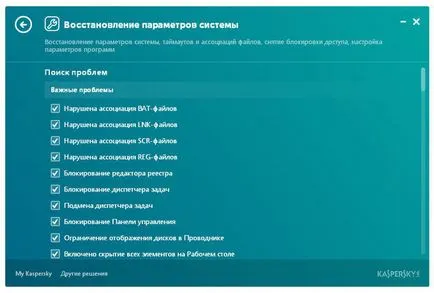
Védelem adatgyűjtés Kaspersky Cleaner
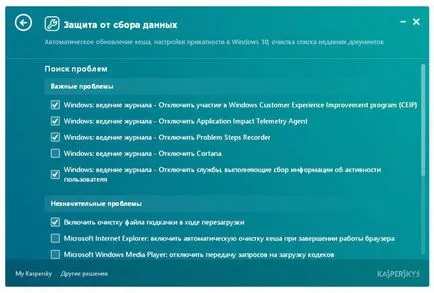
Nyomainak eltávolítása aktivitás Kaspersky Cleaner
A rendszer segítségével a modul „nyomainak eltávolítása tevékenység” törölheti a keresési előzményeket, törli a cookie-kat, hogy megtisztítja a rendszert mappa „TEMP” és a Windows folyóiratokban. Törölheti az adatokat néhány népszerű programok, mert a legtöbb esetben ezeket a fájlokat soha nem lesz szükség egy átlagos felhasználó.
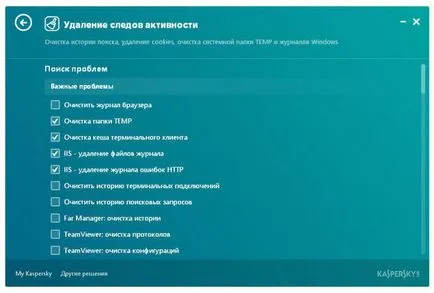
A folyamat a tisztítási rendszer Kaspersky Cleaner
Miután kiválasztotta a beállításokat, kattintson a „Start Scan”. Kaspersky Cleaner ellenőrzi az operációs rendszer és a telepített programokkal kapcsolatos problémák szerint a korábban tett beállításokat.
Miután befejezte az ellenőrzést, a Kaspersky Cleaner ablaka információkat jelenít észlelt problémákat. Mielőtt törli az adatokat a számítógépről, vagy meg kell változtatni a rendszer beállításait, akkor megtalálja azt a problémát, hogy észlelt a számítógépen. Ehhez kattintson a megfelelő területen, festett vörös színű.
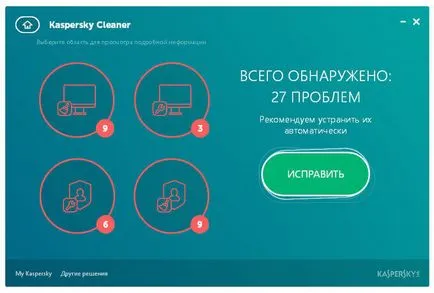
Az érintett rész, látni fogja, hogy az azonosított problémák piros színnel vannak kiemelve. Akkor megismerkedhetnek a paramétereket korrigálni kell, a mértéke a probléma fontossága.
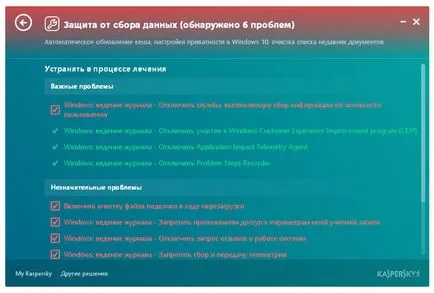
kattintson a „Fix” tisztítására és optimalizálja a rendszert, a fő ablakban Kaspersky Cleaner.
Befejezése után a korrekciós folyamat az ablakban Kaspersky Cleaner látja a „Kész”, és információk a számos probléma, hogy sikeresen megoldódott.
A változtatások életbe léptetéséhez újra kell indítani a számítógépet. Ehhez kattintson a „Újraindítás most”. Ha bármilyen okból újra a jelenleg a nemkívánatos, kattintson a „Újraindítás később”.
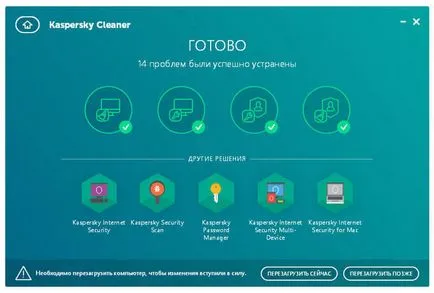
Kérjük, vegye figyelembe, hogy sok probléma lesz újra minden alkalommal, amikor elindítja a programot, hiszen a jelenlegi számítógépen fut, akkor a rendszer folyamatosan jelennek meg az ideiglenes fájlokat, az adatszolgáltatások és alkalmazások és így tovább. N.
Mégsem változik Kaspersky Cleaner
Miután az első ellenőrzés és tisztítás Kaspersky Cleaner fő ablak a program egy további gomb „Cancel Changes”, amelyeket fel lehet használni, hogy a megszüntetés a korábban tett változtatásokat a rendszerben.
Felhívom a figyelmet arra a tényre, hogy nem minden beállítást vissza lehet hozni. Például, nem lehet visszaállítani a törölt adatokat böngésző történetét, fájlok, a cookie-kat, stb egyéb ideiglenes fájlokat ...
A változtatások elvetéséhez kattintson a "Cancel Changes".
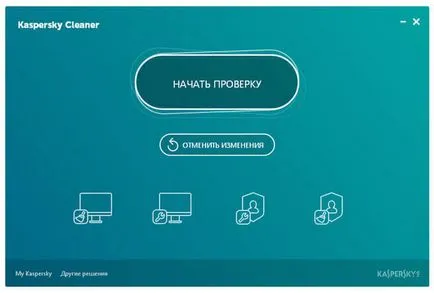
kattintson a „Start változtatások visszavonásához” a következő ablakban.
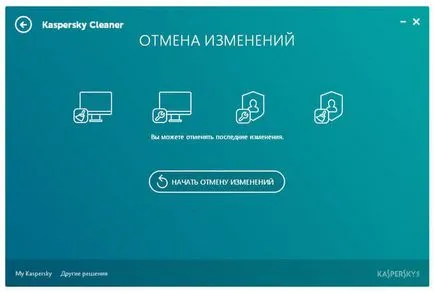
Ha ez megtörtént, akkor megjelenik a „Módosítások elvetése befejeződött”, és tájékoztat a törölt változás.

következtetés
Kaspersky Cleaner egy ingyenes program tisztítására és optimalizálja a Windows. Segítségével a számítógép Kaspersky Cleaner eltávolítja a felesleges adatokat, nyomainak eltávolítása aktivitást, növeli a szintjét a személyes adatok védelme, a rendszer visszaállítja a beállításokat, általában az általános biztonság növelésével a rendszer.